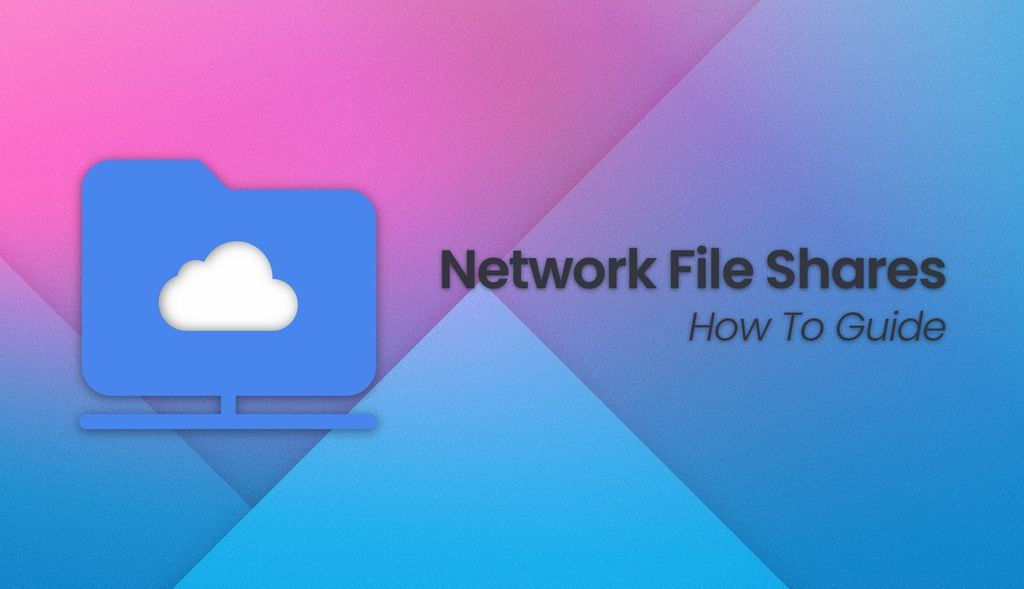
Não é nenhum segredo que a maioria dos Chromebooks não vem com muito espaço em disco interno, portanto, para aqueles que acumulam arquivos – ou simplesmente gosta de manter uma biblioteca de mídia completa – temos que recorrer a outras opções de armazenamento externo. Mas e se esse armazenamento externo estiver na forma de outro dispositivo que você tem em casa – como um Mac ou PC – ou um NAS (Network Attached Storage) e você quiser visualizar ou editar esses arquivos no seu Chromebook enquanto você ainda está em sua rede local?
Antigamente, você só conseguia fazer isso baixando uma extensão criada pelo Google chamada “Network File Share
strong>“, mas essa extensão foi retirada da Chrome Web Store e substituída por um recurso incorporado diretamente ao aplicativo Chrome OS Files.
Anúncios p>
Compartilhar arquivos entre meu Chromebook e meu Mac Mini é algo que faço regularmente. Claro, você também pode usar o Google Drive para isso, mas acho que é mais rápido compartilhar um arquivo diretamente na minha rede local, em vez de ter que enviá-lo para a nuvem apenas para baixá-lo novamente.
Anúncios
Dito isso, siga o guia abaixo se quiser configurar isso por conta própria.
Certifique-se de que a pasta que você deseja mapear seja compartilhada
No Mac
Vá para Preferências do Sistema e clique em Compartilhamento. Selecione o serviço de Compartilhamento de Arquivos à esquerda e clique em Opções.
De nesse pop-up, certifique-se de selecionar permitir “Compartilhar arquivos e pastas usando SMB” e selecionar sua conta de usuário. Você será solicitado a inserir suas credenciais para esta conta do macOS. Digite sua senha, clique em OK e clique em Concluído, o que deve levá-lo de volta à tela de serviços de compartilhamento.
Anúncios
A partir daqui, em “Pastas Compartilhadas”, adicione a pasta no Mac que você deseja compartilhar. O macOS já inclui uma pasta pública que você pode usar para esse fim, mas se você quiser compartilhar uma pasta específica, como onde guarda seus filmes, precisará adicioná-la aqui clicando no + e navegando até ela .
Depois que a pasta for adicionada, você precisará selecionar o tipo de acesso que deseja conceder sua conta de usuário. Se você quiser adicionar arquivos do seu Chromebook de volta a essa mesma pasta, e não apenas ver o que está lá, selecione”Ler e gravar”em vez de”Somente leitura”.
Anote o caminho SMB, que você pode ver logo abaixo da área de status do Compartilhamento de Arquivos. É isso que você precisará digitar em seu Chromebook quando chegarmos à seção abaixo.
Como você pode ver, eu tenho meu Pasta de downloads compartilhada, pois uso isso para transferir arquivos entre meu Mac Mini e meu Chromebook. Acho isso mais fácil e rápido do que compartilhá-los pelo Google Drive.
Só quero as etapas!
1. Vá para Preferências do Sistema e clique em Compartilhamento
2. Selecione Compartilhamento de arquivos e clique em Opções
3. Permita “Compartilhar arquivos e pastas usando SMB” e selecione sua conta de usuário
4. Digite sua senha, clique em OK e clique em Concluído
5. Adicione a pasta que deseja compartilhar em”Pastas compartilhadas“e selecione o tipo de acesso que deseja conceder.
6. Anote o caminho SMB
No PC
Abra o Explorador de Arquivos e navegue até a pasta que deseja participação. Clique com o botão direito do mouse na pasta e selecione Propriedades. Na janela Propriedades, clique na guia Compartilhamento e clique em Compartilhar. Uma janela de Acesso à rede aparecerá solicitando a conta com a qual você deseja compartilhar esta pasta, digite o nome da sua conta nesse PC e selecione o nível de permissão.
Em seguida, você deseja anotar qual será o caminho de rede para esta pasta compartilhada. Você precisará disso para a próxima etapa.
Só quero as etapas!
1. Abra o Explorador de Arquivos e navegue até a pasta que deseja compartilhar
2. Clique com o botão direito do mouse na pasta e selecione Propriedades
3. Clique na guia Compartilhamento e em Compartilhar
4. Edigite o nome da conta à qual deseja dar acesso e selecione o nível de permissão
5. Anote o caminho da rede
Mapeando um compartilhamento de rede em um Chromebook
Para mapear a pasta que você compartilhou em seu Chromebook, abra o aplicativo Arquivos e clique no menu de três pontos no canto superior direito. Selecione Serviços > Compartilhamento de arquivos SMB.
Você receberá um pop-up solicitando que você adicione o compartilhamento de arquivo. Digite o caminho de compartilhamento de arquivo – obtido na etapa acima quando você se certificou de que sua pasta foi compartilhada – seguido por seu nome de exibição preferido e as credenciais que você usado ao compartilhar a pasta em seu Mac ou PC. Depois de preencher tudo isso, clique em Adicionar.
Observação: os compartilhamentos de arquivos SMB no mac são precedidos por “smb://” e use a barra “/” para mostrar as subpastas. No Windows, ele usa a barra invertida “\”.
Só quero os passos!
1. Abra o aplicativo Arquivos e clique no menu de três pontos no canto superior direito
2. Selecione Serviços > Compartilhamento de arquivos SMB
3. Insira o caminho do compartilhamento de arquivos, nome de exibição preferencial e credenciais. Clique em”Adicionar“
Advertisements.large-mobile-banner-2-multi-807{background-color:#fcfcfc!important;border:none!important;display:block!important ;float:none!important;line-height:0;margin-bottom:10px!important;margin-left:0!important;margin-right:0!important;margin-top:10px!important;max-width:100 %!important;min-height:250px;min-width:250px;padding-bottom:20px!important;padding-left:10px!important;padding-right:10px!important;padding-top:20px!important;text-align:center!important}
Sua pasta compartilhada agora deve aparecer no seu aplicativo Arquivos à esquerda, onde estão todas as pastas do seu dispositivo. Agora você deve poder interagir com esta pasta dependendo do tipo de acesso que você deu a ela em primeiro lugar e assistir sua mídia armazenada diretamente no seu Chromebook.
Últimas postagens
